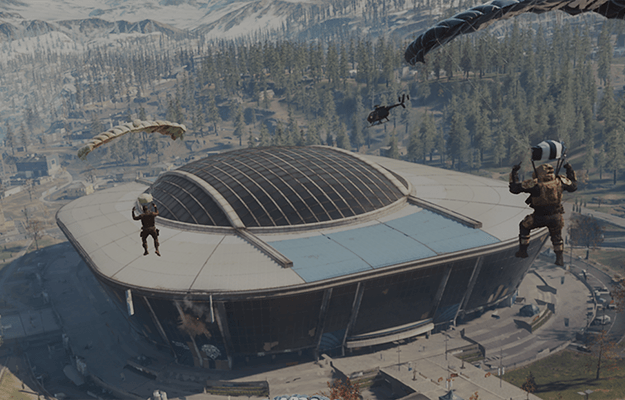Le système de gestion de fichiers de Call of Duty® offre aux joueurs un meilleur contrôle sur le contenu qu'ils téléchargent et stockent sur leurs disques durs, ce qui permet de réduire l'espace de stockage global de leur bibliothèque Call of Duty.
Gérer le contenu des jeux Call of Duty
Comment gérer et supprimer le contenu non utilisé ou non souhaité pour libérer de l'espace sur le disque dur ?
En plus de gérer votre contenu Call of Duty précédemment installé, assurez-vous de consulter nos conseils d'installation et de configuration pour sélectionner le contenu spécifique à installer lors du téléchargement de nouveaux jeux tels que Call of Duty: Black Ops 7.
Gérer les fichiers
Suivez les instructions ci-dessous pour gérer votre contenu.
- Lancez Call of Duty depuis votre console ou PC.
- Ouvrez le Menu et sélectionnez Gérer les fichiers.
- Sélectionnez Gérer les fichiers.
- Choisissez un titre parmi les options disponibles pour en Gérer les fichiers, ou Désinstaller ou Installer du contenu.
Affichage de texture
En plus des améliorations de téléchargement des contenus, les technologies d'affichage de texture ont été développées pour réduire la taille des fichiers et de leurs téléchargements.
Grâce à cette technologie, nous pouvons conserver le contenu qui n'est pas toujours utilisé par les joueurs dans un cache de streaming pour ne pas avoir à le télécharger directement sur les disques des joueurs. Désormais, ce cache comprendra davantage d'éléments.
Le paramètre Affichage de texture à la demande a été renommé Affichage haute qualité à la demande et propose désormais deux options pour accorder plus de liberté aux joueurs sur les textures à afficher.
Suivez les instructions ci-dessous pour gérer vos paramètres d'affichage.
- Lancez Call of Duty depuis votre console ou PC.
- Ouvrez le Menu et sélectionnez Gérer les fichiers.
- Sélectionnez Graphismes.
- Faites défiler jusqu'à Affichage haute qualité à la demande et sélectionnez une des deux options :
- Optimisé : le contenu s'affiche avec une qualité graphique haute fidélité (forte utilisation de la bande passante)
- Minimal : le contenu s'affiche avec une qualité graphique réduite (faible utilisation de la bande passante)